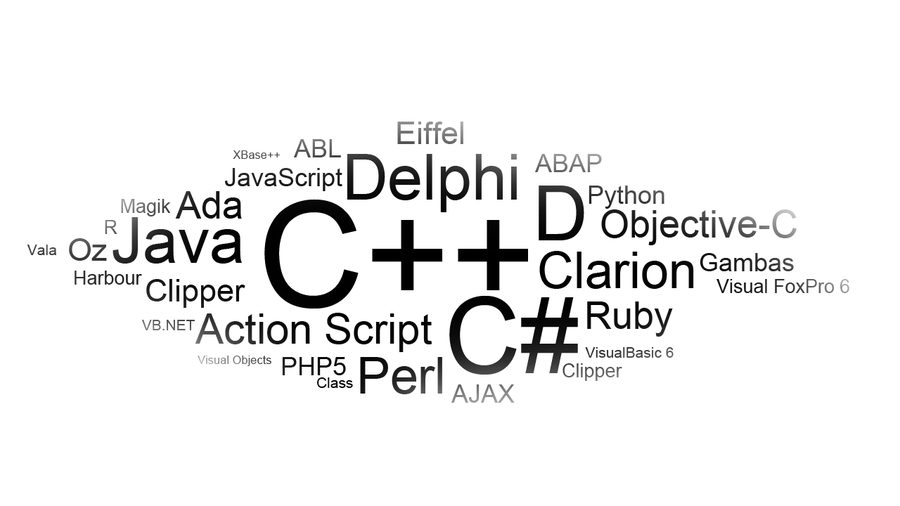Facebook Facebook je pokladnicou fotografií a videí pre vás a vašich priateľov. Tu je postup, ako sťahovať fotografie a videá z Facebooku do počítača alebo telefónu.
Ukážeme vám, milý čitateľ, oficiálne metódy a tiež aplikácie na sťahovanie fotografií z Facebooku. Umožňuje vám sťahovať vlastné fotografie, fotografie a videá priateľov.
Ako sťahovať fotografie z Facebooku
Ak chcete uložiť jednu fotografiu na Facebook, neobťažujte sa aplikáciami alebo webmi tretích strán. Samotný Facebook poskytuje jednoduchý nástroj na sťahovanie.
- Na pracovnej ploche: Otvorte obrázok, podržte naň kurzor, kým sa nezobrazia možnosti titulkov a ponuky, a kliknite na tlačidlo možnosti > Stiahnuť ▼ .
- Na mobile: Otvorte fotografiu v aplikácii Facebook a klepnite na zoznam (Trojbodková ikona)> uložiť fotku .
Túto metódu môžete použiť na sťahovanie fotografií z Facebooku. Je to také ľahké.
Ak si však chcete stiahnuť fotografie svojich priateľov z Facebooku, musia to povoliť vaše nastavenia súkromia fotografií z Facebooku.
Ako sťahovať albumy z Facebooku
Ak si chcete stiahnuť album z Facebooku z vášho profilu, Facebook má jednoduchý spôsob, ako to urobiť.
Na to opäť nepotrebujete žiadne aplikácie na sťahovanie tretích strán.
- Prejdite na svoj profil kliknutím na svoje meno.
- choď do Fotky> Albumy .
- Otvorte album, ktorý chcete stiahnuť.
- V pravom hornom rohu klepnite na ikonu ozubeného kolieska a potom na Stiahnuť album .
Facebook skomprimuje všetky fotografie. V závislosti od veľkosti albumu to môže chvíľu trvať. Hneď ako to urobíte, dostanete upozornenie, že album je pripravený na stiahnutie.
Stiahnutý album sa dodáva ako súbor zip. Extrahujte ho, aby ste získali všetky obrázky.
Ako stiahnuť všetky svoje fotografie na Facebook
Existuje tiež jednoduchý spôsob, ako stiahnuť všetky fotografie, ktoré ste predtým nahrali, z Facebooku. Dokonca ich dostanete do správnych podpriečinkov podľa albumu. Názvy súborov však môžu byť trochu zvláštne.
Tu je nástroj na sťahovanie fotografií z Facebooku, ktorý Facebook sám ponúka:
- Prejdite na nastavenia Facebooku v počítači alebo kliknite na Facebook.com/settings .
- Kliknite Vaše informácie z Facebooku v bočnom paneli.
- Kliknite Stiahnite si svoje informácie .
- Kliknite odznačiť všetko , potom začiarknite políčko Len fotky a videá .
- Vyberte kvalitu obrazových súborov. Ak chcete kópie v plnom rozlíšení, odporúčam zmeniť Stredné na Vysoké. Zvolené nastavenie určí veľkosť súboru. Ak máte veľa fotografií, zvýši to veľkosť súboru a čas potrebný na jeho spracovanie.
- Kliknite vytvorte súbor.
Facebooku bude nejaký čas trvať, kým pripraví súbor zip, v závislosti od počtu fotografií a videí na Facebooku. To môže byť aj niekoľko gigabajtov. Po dokončení dostanete upozornenie, z ktorého si ho môžete stiahnuť Dostupné súbory . Stiahnite si ho a dekomprimujte, aby ste videli všetky svoje fotografie s albumami ako podpriečinkami.
Najlepšia aplikácia na sťahovanie fotografií z Facebooku
Názov je plný úst, ale VNHero Studio Sťahujte videá a fotografie: Facebook a Instagram Je to najlepšia aplikácia na sťahovanie fotografií z Facebooku.
Je zadarmo a veľmi ľahko sa používa a funguje aj s videami.
Pomocou tejto aplikácie si môžete sťahovať aj svoje fotografie z Facebooku, albumy a fotoalbumy z vašich priateľov z Facebooku.
Môžete odtiaľ tiež vyhľadávať používateľov alebo stránky a sťahovať fotografie a videá.
Ponuka aplikácie obsahuje rýchle odkazy na obľúbené stránky, uložené videá a fotografie a záložky.
klepni na "tvoje obrázkyzískať vlastné fotografie, prípod priateľovVyhľadajte niekoho vo svojom zozname priateľov.
Námestie "Vyhľadajte používateľovHľadá používateľa alebo stránku.
Potom si vyhľadajte požadovaný album. Tu si môžete stiahnuť všetky fotografie v albume alebo vybrať niektoré z nich a uložiť ich. Metóda funguje aj pre videá.
Stiahnite si aplikáciu VNHero Studio Videos & Images: Facebook a Instagram systému Android (Zadarmo)
Ako sťahovať albumy iných ľudí z Facebooku
Aj keď Facebook uľahčuje sťahovanie vašich súkromných albumov, neumožňuje vám ukladať albumy vašich priateľov. Väčšina aplikácií na sťahovanie albumov fotografií z Facebooku nefunguje.
Najlepšou praktickou aplikáciou, ktorú sme našli, je rozšírenie Chrome pre tretie strany s názvom Downloadum .
Upozorňujeme, že DownAlbum nie je jednoduché používať. Naša odporúčaná aplikácia je však k dispozícii iba pre Android, takže ak chcete aplikáciu na sťahovanie fotoalbumov z Facebooku, ktorá v systéme Android neexistuje, tu je postup, ako používať DownAlbum.
- Na pracovnej ploche vytvorte nový priečinok s názvom DownAlbum.
- stiahnuť: Downloadum pre prehliadač Chrome (Zadarmo).
- Otvorte Facebook a nájdite fotoalbum priateľa.
- Hneď ako sa ikona DownAlbum zmení na oranžovú, kliknite na ňu.
- V rozbaľovacej ponuke klepnite na Normálne .
- Potvrďte kliknutím na tlačidlo OK v ľubovoľnom dialógovom okne a počkajte, kým sa prejavíStiahnuť albumStiahnite si všetky fotografie.
- Počkajte, kým sa načíta; Môže to chvíľu trvať. Nová karta obsahuje pokyny na stiahnutie fotografií z Facebooku vášho priateľa do počítača. Budete musieť stlačiť Ctrl + S V systéme Windows a Linux alebo CMD+S v systéme macOS.
- Uložiť ako stránku Web, kompletný V priečinku DownAlbum na ploche. Tým sa vytvorí súbor HTML a priečinok so všetkými obrázkami.
- Zatvorte prehliadač Chrome a potom v počítači prejdite do priečinka v programe DownAlbum. Vystrihnite a prilepte obrázky do ľubovoľného iného priečinka podľa vášho výberu a potom odstráňte všetky súbory v priečinku DownAlbum.
Ako uložiť videá z Facebooku do počítača alebo telefónu
Fotografie na Facebooku majú jednoduché tlačidlo sťahovania. Videá však nemajú jednoduchý spôsob ich stiahnutia.
FBDown.net je jednou z najjednoduchších webových aplikácií na ukladanie videí na Facebooku. Funguje na stolných počítačoch aj smartfónoch.
- Otvorte video na Facebooku a skopírujte jeho odkaz.
- Prejdite na FBDdole a vložte odkaz. Kliknite alebo klepnite na Stiahnuť ▼! tlačidlo.
- Kliknite Sťahujte video v HD kvalite أو normálna kvalita , a spustite sťahovanie.
- moja voľba: Ak sa video namiesto sťahovania prehráva vo vašom okne, vráťte sa na predchádzajúcu stránku. Kliknite pravým tlačidlom myši Sťahujte video v HD kvalite a vyberte položku Uložiť odkaz ako... Stiahnite si ho do priečinka podľa vášho výberu.
Malo by to fungovať ako kúzlo. Stiahnutý súbor bude vo formáte MP4, ktorý by mal fungovať pre väčšinu ľudí. Metóda funguje aj v mobilných prehliadačoch. Používatelia systému iOS to však budú musieť urobiť vo Firefoxe, pretože nemôžete používať Safari ani Chrome.
FBDown má tiež užitočné rozšírenie pre prehliadač Google Chrome na pracovnej ploche. Keď prehrávate video na Facebooku, stiahnite si ho do počítača kliknutím na ikonu rozšírenia.
navštívte: fbdown.net
stiahnuť: FBDown pre Chrome (zadarmo)
Existuje množstvo ďalších stránok, ktoré fungujú rovnako ako FBDown, takže sa ich nebojte vyskúšať.
Teraz, keď môžete ukladať videá na FB, sa možno budete chcieť vrátiť späť a vyhľadať staré videá, ktoré sa vám páčili.
Ako stiahnuť celú históriu Facebooku
Facebook okrem fotografií a videí obsahuje aj množstvo ďalších informácií o vás.
Spoločnosť je známa aj tým, že (údajne) zneužíva údaje svojich používateľov.
Sociálna sieť môže okrem toho kedykoľvek zrušiť váš účet, čím dôjde k strate všetkých týchto údajov.
Vyššie uvedené metódy vám umožňujú ľahko sťahovať fotografie a videá, ale môžete zvážiť aj zálohovanie svojej histórie na Facebooku. Takže vám Ako stiahnuť celú históriu Facebooku .
Tiež by vás mohlo zaujímať: Ako zlúčiť svoj účet na Facebooku و Ako používať Facebook Messenger bez účtu na Facebooku و Ako archivovať alebo odstrániť skupinu na Facebooku
Dúfame, že vám tento článok bude užitočný pri znalosti sťahovania fotografií a videí z Facebooku.
Podeľte sa o svoj názor v poli pre komentáre nižšie.